Обновление прошивки USBASP USBISP AVR Programmer / Блог им. GhostPVV / Сообщество EasyElectronics.ru
Недавно для обучения работе с Atmel AVR микроконтроллерами был куплен один из самых простых и недорогих программаторов USBASP USBISP AVR Programmer вот такого типа:USBASP USBISP AVR Programmer
Данный программатор является одним из вариантов схемы проекта USBasp, вот оригинальный сайт:
USBasp
К слову, мне достался вариант ATMega8L, работающий в режиме разгона, на частоте 12МГц. По документации, должно быть не более 8МГц.
Не вдаваясь в подробности, решил обновить прошивку:
— взял прошивку usbasp.2011-05-28 с вышеуказанного сайта;
— замкнул на плате контакты J2;
— подключил 10pin разъем к другому программатору;
— залил прошивку;
— выставил fuse для atmega8: HFUSE=0xc9 LFUSE=0xef
Программатор определился в системе, но перестал видеть подключенные к нему контроллеры.
Процесс поиска решения проблемы описан здесь:
Форум
В итоге решение проблемы следующее:
— необходимо припаять перемычку с PC2(ADC2) на GND.
После вышеуказанных манипуляций программатор снова в строю.
Для счастливых обладателей вышеуказанного программатора — желаю учиться на чужих ошибках, для остальных — позволю себе напомнить главное правило, которое может помочь во многих житейских ситуациях: «работает — не трожь!» 🙂
Надеюсь кому-нибудь данная информация поможет.
P.S. Номиналы в схеме вышеуказанного программатора наиболее близки к указанным в следующей схеме:
USB программатор AVR — USBAsp
we.easyelectronics.ru
Как обновить прошивку USBAsp через Arduino Uno

Я купил программатор USBasp на Dx.com чтобы использовать с Arduino IDE для прошивки Arduino Pro mini.
Всё работало нормально, но выдавало вот такую ошибку:
〉 avrdude: warning: cannot set sck period. please check for usbasp firmware update
В-общем требовалось обновление прошивки программатора USBasp.
Гугление в Интернете выдало вот такое решение:
- Качаем обновление прошивки отсюда.
- Распаковываем, и лучше сразу положить новую прошивку в папку с avrdude (у меня это было здесь: C:\Program Files (x86)\Arduino\hardware\tools\avr\bin).
- Подключаем USBasp программатор к Arduino Uno по схеме:

- На программаторе ставим джампер в позицию J1 (для этого я воспользовался скрепкой). Стоит отметить, что программаторы бывают разные, а значит и джампер может отличаться:

- Подключаем Arduino Uno, запускаем Arduino IDE, выбираем ArduinoISP и загружаем

- И нужно запомнить com-порт, к которому подключена Arduino Uno (Инструменты ⇒ Порт).
- Запускаем командную строку. Переходим в папку C:\Program Files (x86)\Arduino\hardware\tools\avr\bin. Проверяем подключение к USBasp, для этого вводим следующую команду: avrdude -C ../etc/avrdude.conf -c avrisp -P COM2 -b 19200 -p m8 -v (замените com-порт на ваш). Если всё в порядке, Вы получите вот такой результат:

- Теперь прошиваем наш программатор вот этой командой: avrdude –C ../etc/avrdude.conf –c avrisp –P COM2 –b 19200 –p m8 –U flash:w:usbasp.atmega8.2011-05-28.hex и должны получить вот такой результат:

- Поздравляю! Теперь можно использовать программатор по назначению!
xdomus.ru
описание USBASP драйвера, инструкция по настройке своими руками в AvrDude Prog, Atmel Studio и Khazama AVR Programmer, обновление проши
В моём случае это абсолютный рекордсмен по скорости доставки — около 5 месяцев беспечного блуждания непонятно где. Несмотря на чудовищную задержку по времени, пакет я всё-таки получил, чему несказанно рад, не взирая на недочёты, о коих поведаю ниже. Поскольку у меня весьма плохая память, то нужно было объединить найденную полезную информацию где-то в одном месте в виде памятки, собирать её по крупицам в разных закоулках сети оказалось делом нетривиальным, поэтому оформлю всё это отдельным постом.Обзор в себя включает: описание программатора, как его подключить к чипу, настройку его работы в программах AvrDude Prog, Khazama, Atmel Studio 7, и не только это.
Конечно вместо него можно использовать Arduino UNO с прошитым в него скетчем ArduinoISP, но это не удобно, возня с проводами, особенно если UNO всего одна, отбивает энтузиазм. Проще было заиметь отдельно такой программатор, точнее два. По двум причинам:
1) Ещё перед покупкой уже из отзывов было понятно, что качество пайки этих устройств страдает, а некоторым ещё и с расколотыми стабилитронами они приходили. Решено было подстраховаться, заказав два.
2) Один программатор к тому же можно шить другим, переставив перемычку на ведомом устройстве.
Технические характеристики
Поддерживаемые ОС: Windows, MacOS, LinuxПроцессор: Atmega8A
Интерфейс подключения к ПК: USB
Интерфейс программирования: ISP (внутрисхемное)
Напряжение программирования: 5В или 3.3В (в зависимости от положения перемычки JP2)
Частота программирования: 375кГц (по умолчанию) и 8кГц (при замкнутой перемычке JP3)
Поддерживаемые контроллеры: все AVR с интерфейсом SPI
Описание: ссылка
Список поддерживаемых микроконтроллеров
ATmega серия
ATmega8 ATmega48 ATmega88 ATmega168 ATmega328ATmega103 ATmega128 ATmega1280 ATmega1281 ATmega16
ATmega161 ATmega162 ATmega163 ATmega164 ATmega169
ATmega2560 ATmega2561 ATmega32 ATmega324 ATmega329
ATmega3290 ATmega640 ATmega644 ATMEGA64 ATmega649
ATmega6490 ATmega8515 ATmega8535
Tiny серия
ATtiny12 ATtiny13 ATtiny15 ATtiny26 ATTINY25ATtiny45 Attiny85 ATtiny2313
Серия Classic
AT90S1200 AT90S2313 AT90S2333 AT90S2343 AT90S4414AT90S4433 AT90S4434 AT90S8515
AT90S8535
CAN серия
AT90CAN128PWM серия
AT90PWM2 AT90PWM3Внешний вид
Комплект поставки минимальный — программатор + шлейф без резинки. В моём случае в удвоенном количестве.
Культура исполнения и вправду хромает, мне в глаза сразу бросились криво припаянные гребёнки. Везде где только можно — имеются следы флюса, причём с окислами, по всей видимости, программаторы давно валялись на складе, а сборка их производилась с присущей китайцам быстротой.





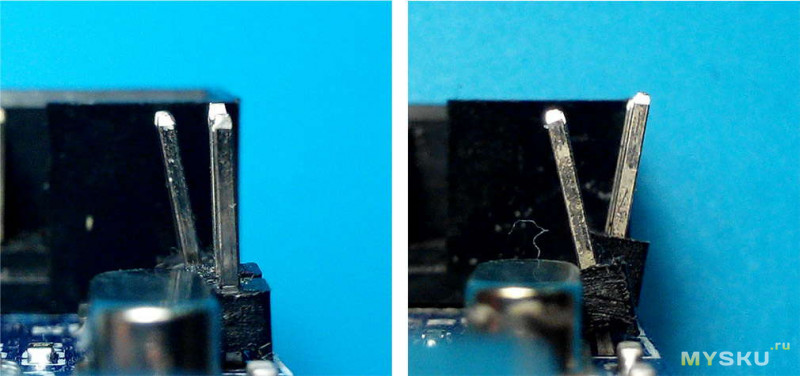

Некоторые отверстия не целиком заполнены припоем

SMD-элементы тоже криво припаяны

Гребёнку чуть позже выровнял, уж больно неприятно на такую раскосую смотреть, элементы пропаял, а плату затем отмыл

Размеры платы несколько больше USB-TTL-конвертера на CP2102

Длина шлейфа около 30см, бытует мнение, что чем короче шлейф, тем лучше. Некоторые его специально укорачивают. Если заказать оригинальный USBASP — там комплектный шлейф уже 50см.

Органы управления на плате
На плате имеются три перемычки, задающие разные режимы работы программатора:JP1 — замыкается в случае обновления прошивки самого программатораПрограмматор, как можно заметить, построен на базе Atmega8 с кварцем на 12МГц. Самый правый верхний элемент, подписанный F1, с перевёрнутой цифрой 4 — самовосстанавливающийся предохранитель, защищает USB-порт ПК/ноутбука, если на прошиваемой плате вдруг произошло короткое замыкание. Под перемычкой JP2 находится LDO-стабилизатор 662К, понижающий напряжение с 5В до 3.3В, если перемычка установлена в правое положение.
JP2 — тройная перемычка, здесь выбирается, какое напряжение будет подаваться на прошиваемый микроконтроллер, либо 5В (левое положение) и 3.3В (правое положение)
JP3 — если её замкнуть, то программирование контроллера будет происходить с пониженной частотой, однако китайцы не стали сюда впаивать гребёнку, т.к. на данной прошивке она не требуется

Установка драйверов
Чтобы начать пользоваться программатором, необходимо сперва поставить на него драйвера. Вставляю любой программатор в USB-порт ПК, звучит сигнал о новом оборудовании, на самом девайсе горит светодиод, но автоматического поиска драйверов не происходит.примечание. перед установкой драйвера необходимо отключить проверку цифровой подписи в Windows1) Скачать драйвера, распаковать в удобное место.
2) Зайти в «Диспетчер устройств», например навести курсор на главную кнопку (Win10), нажать ПКМ и выбрать пункт «Диспетчер устройств».

3) В ветке «Другие устройства» можно увидеть неопознанное устройство USBASP с оранжевым треугольничком — > навести на него курсор, нажать ПКМ -> «Обновить драйверы…»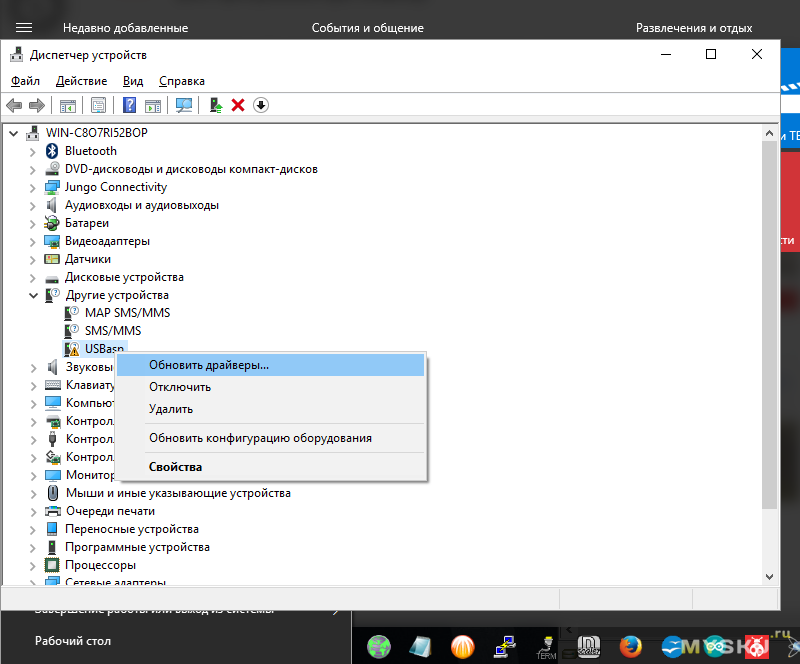
4) Указать путь до раннее распакованной папки с драйверами — «libusb_1.2.4.0», нажать «ОК»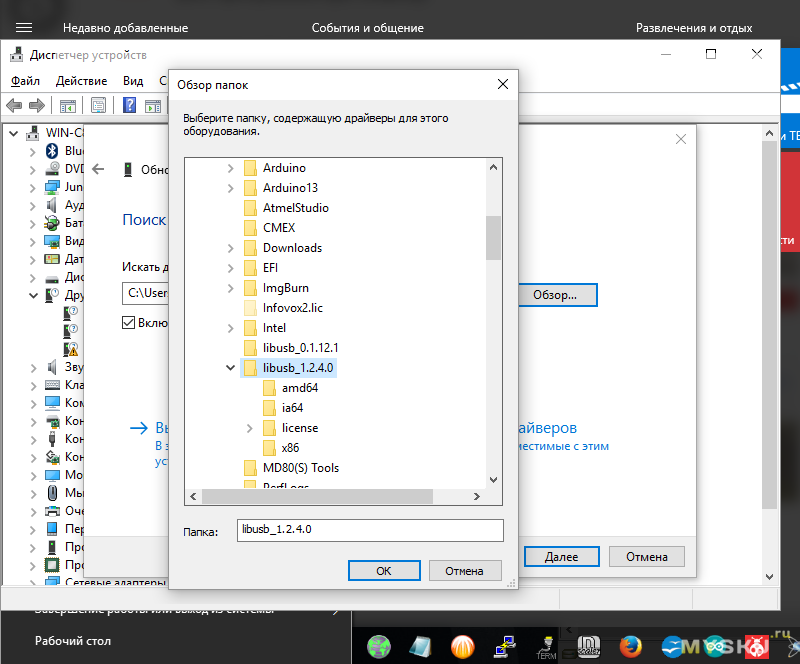
5) «Всё равно установить этот драйвер»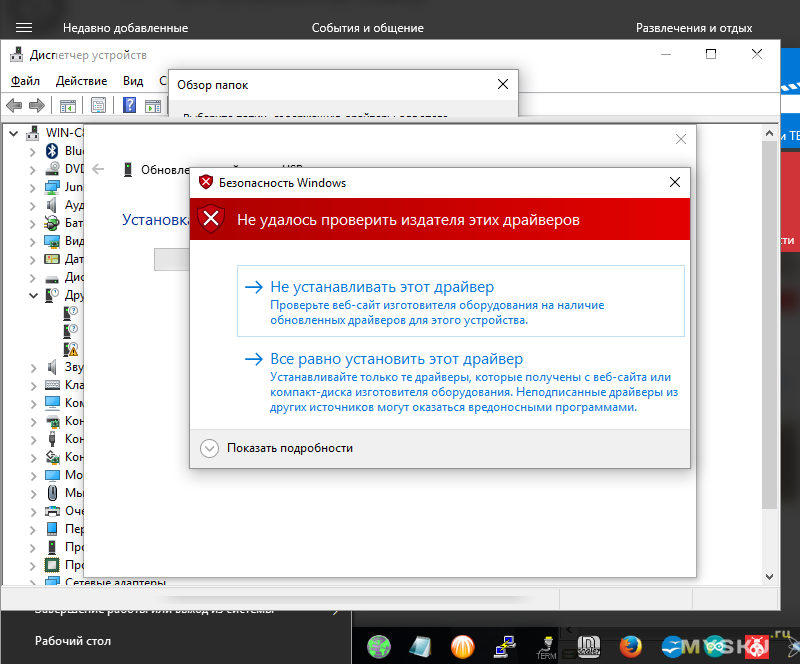
6) Готово, теперь оранжевый треугольничек пропал, драйвера поставлены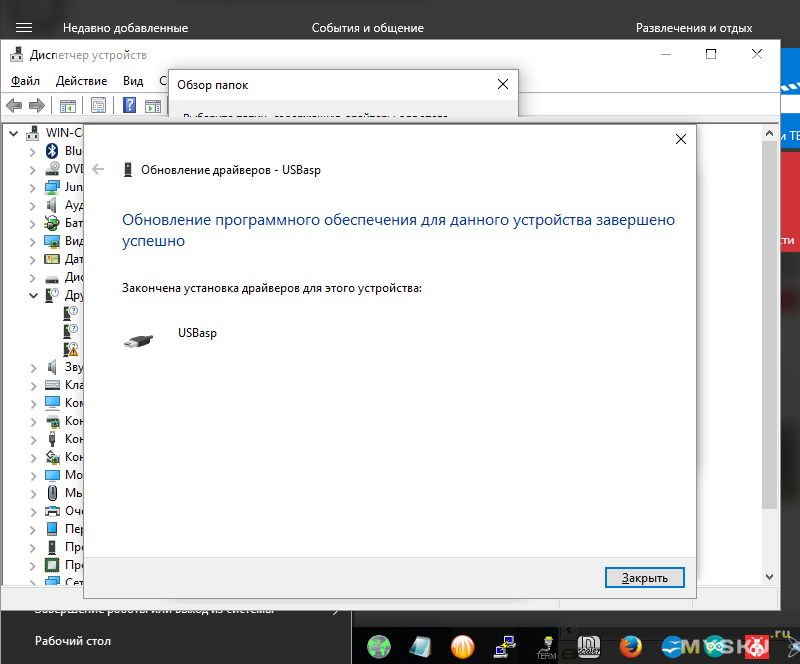
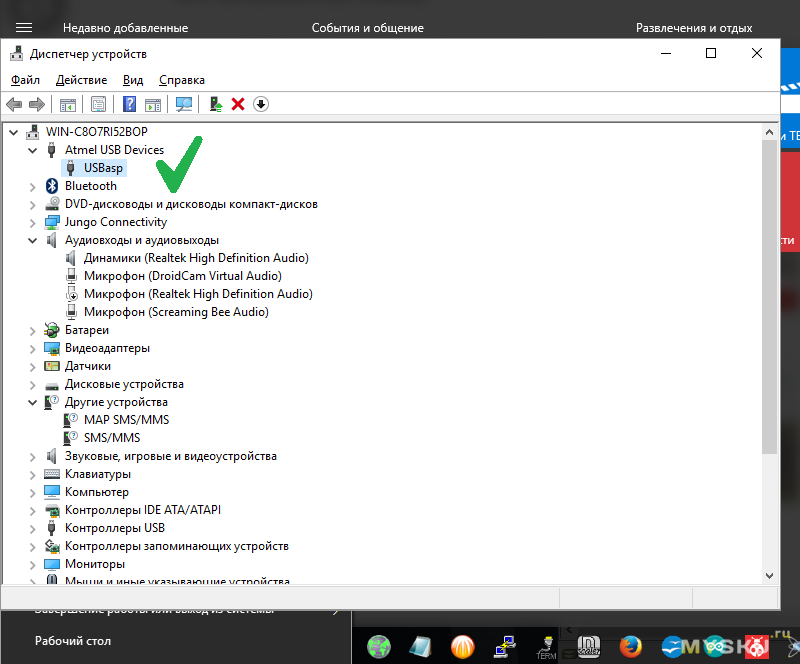
Прошивка собрата
Мне уже было известно до этого, что китайцы продают эти программаторы с не самой свежей прошивкой. Решил сперва обновить прошивку на одном из них, а затем ради интереса сравнить оба программатора в работе. Для этого соединяю шлейфом оба устройства, на ведущем (который вставляю в USB-порт) никакие перемычки не трогаются, а на ведомом программаторе (на котором будем обновлять прошивку) я переставил перемычку с JP2 на JP1:

Захожу в программу Khazama AVR Programmer, выбираю из выпадающего списка ATmega8 и сперва считаю Flash-память через пункт меню «Command» -> «Read FLASH to Buffer», чтобы cохранить китайскую заводскую прошивку у себя. На всякий случай.
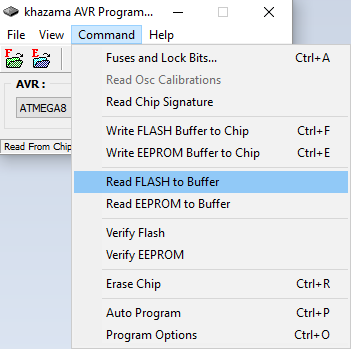
При этом периодически будет выпадать такая ошибка, закрыв окно, программа продолжит работу.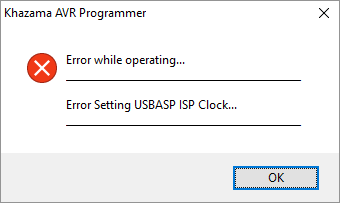
Идёт считывание, которое завершается всплывающим окном об успешном считывании FLASH-памяти в буфер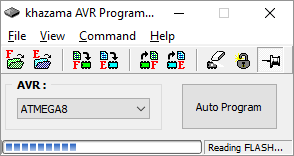
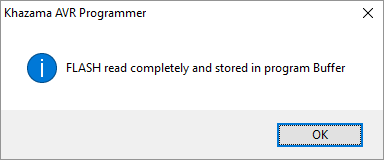
Теперь нужно сохранить содержимое буфера: «File» -> «Save FLASH Buffer As…». Выбрать удобное место, куда старая прошивка сохранится, дать имя (я например её назвал firmware_1) и дописать расширение *.hex — если его не писать, то она сохранится как просто файл без расширения.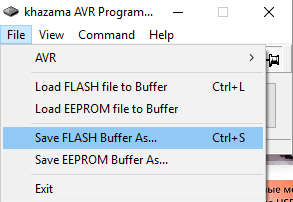
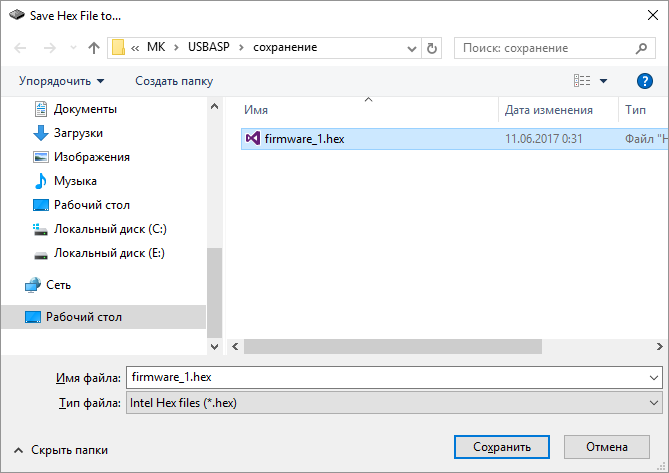
Скачиваю прошивку для программатора с этой странички, архив usbasp.2011-05-28.tar.gz (в этом же архиве есть драйвера для Windows, распаковываю содержимое в удобное место.
Тем временем в Khazama загружу скачанную прошивку в буфер. «File» -> «Load FLASH File to Buffer». Выбираю прошивку, где в названии написано atmega8, поскольку прошиваемый программатор на этом чипе.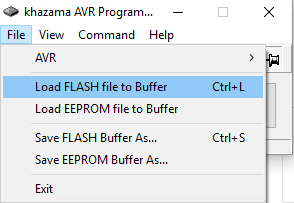
Как видно, здесь три прошивки — для Atmega8, 48 и 88. В нашем случае Atmega 8 — её и выбираю.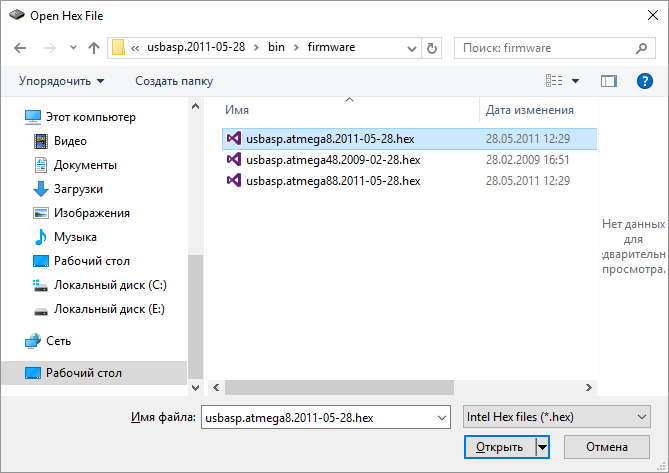
Прошиваю. «Command» -> «Write FLASH File to Buffer». Снова возникает ошибка, но после идёт процесс, завершающийся успехом.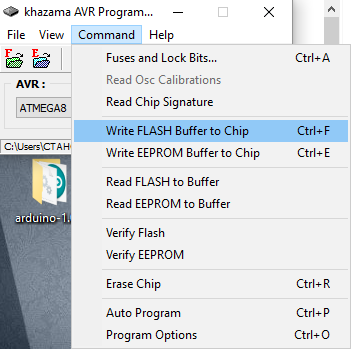
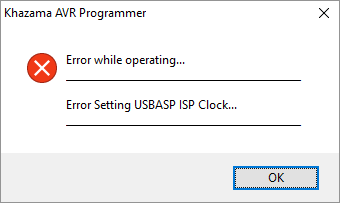
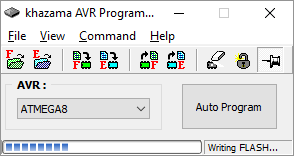
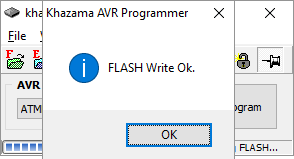
Поскольку в обычном понимании «запрограммировать» означает выставить 1, то при работе со фьюзами всё ровно наоборот, от чего возникает путаница и в этом случае можно по неосторожности заблокировать контроллер и прошить потом его будет уже нельзя. Программа Khazama AVR Programmer удобна просмотром фьюз-битов — там наглядно видно и расписано, какие из них установлены, а какие нет. 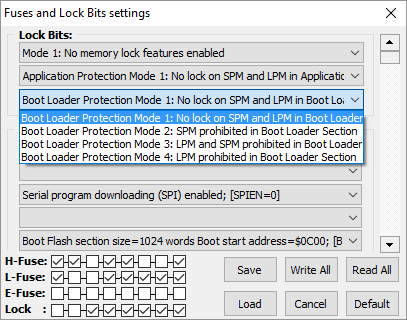
Находятся они по пути «Command» -> «Fuses and Lock Bits…», откроется окно: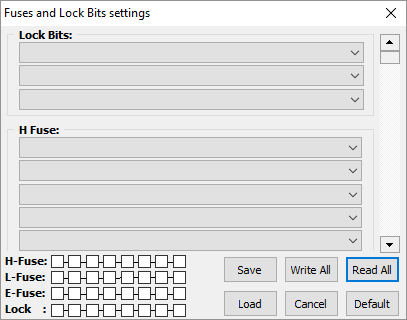
Где по нажатии кнопки «Read All» считаются фьюз- и лок-биты, а пресловутая ошибка успеет вылезти аж 5 раз подряд. Ошибки сыпятся именно на заводской китайской прошивке. Но если вставить в USB-порт недавно прошитый программатор, прошивкой скаченной по ссылке выше, то этих ошибок вылазить уже не будет, однако баги вылезут в другом месте, но о них позже.
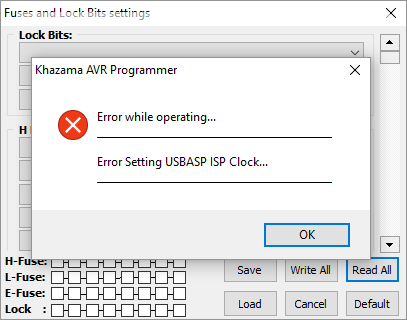
Связь с платой Pro Mini (Atmega 168, 3.3V/8MHz)
В этом случае выводы программатора соединяются с выводами платы Pro Mini, как проиллюстрировано на схематичном рисунке ниже. Перемычки не переставляются, т.е. остаётся в положении 5В.Несмотря на то, что плата Pro Mini подписана как 3.3В, на 168-ю Атмегу можно подавать и 5В. Стабилизатор AMS1117 на 3.3В кстати вообще выпаян из платы.
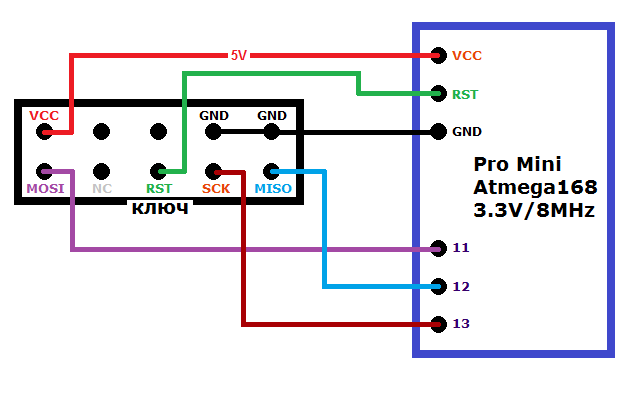

AVRDUDE PROG 3.3
Консольная программа для прошивки микросхем, своего графического интерфейса не имеет, в стоке работает из командной строки, но энтузиастами было написано немало оболочек на неё, для удобства работы с ней. Одна из таких оболочек называется AVRDUDE PROG, созданная русскоязычными разработчиками. Эта оболочка, на мой взгляд удобна как раз для Flash-перепрошивки МК. После её запуска выбирается контроллер, в данном случае Atmega168 и тип программатора — USBasp. После чего можно заниматься записью/считыванием памяти. Что на заводской прошивке, что на новой — в обоих случаях никаких проблем с общением с Atmega168 не возникло. Прошил ради интереса ардуиновский стандартный blink-скетч, экспортированный в бинарный HEX-файл. Всё гладко.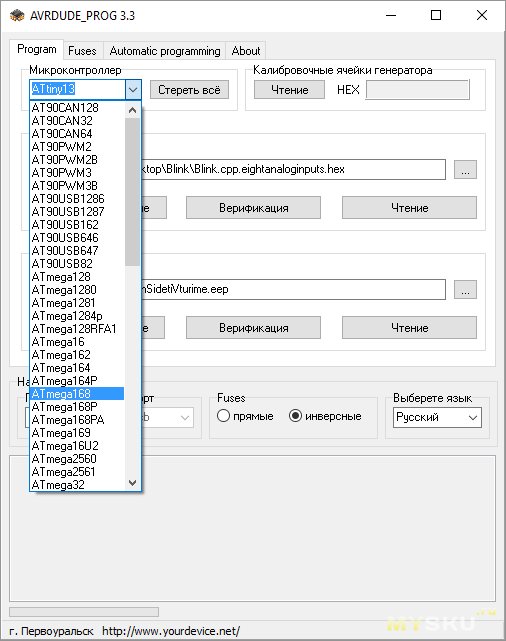
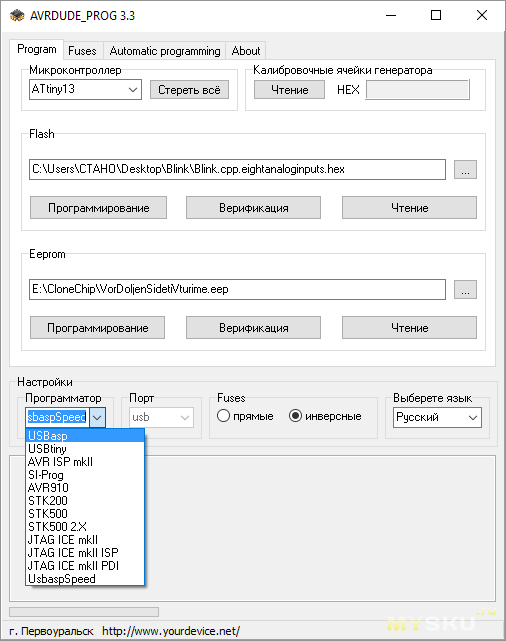
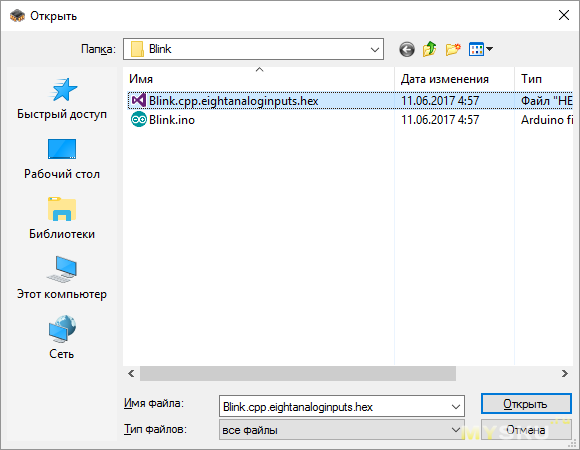
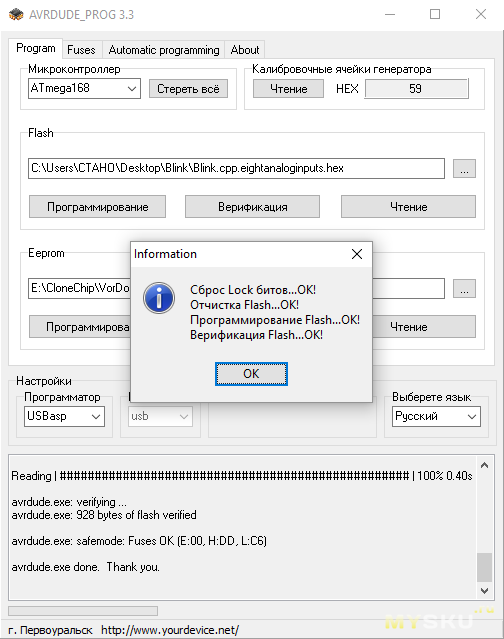
Khazama AVR Programmer
Здесь достаточно выбрать микроконтроллер из выпадающего списка и можно уже работать с памятью/битами.
Однако если на самом программаторе установлена заводская прошивка, периодически будут сыпаться ошибки, о чём выше уже было упомянуто, на новой прошивке — данных ошибок уже нет.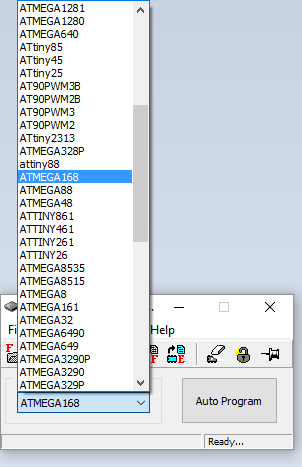
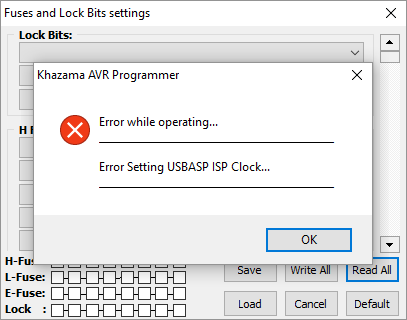
Связь с контроллером ATtiny13A в корпусе SOIC8
Соединение согласно схеме ниже. Но тут всё немного интереснее.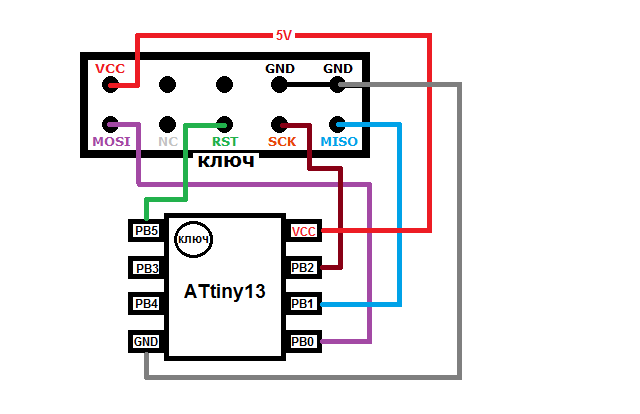
Поскольку голый чип в SMD-корпусе SOIC8, в данном случае я поместил его в переходник SOIC8-DIP8 для удобства соединения с программатором в дальнейшем. Обзор на этот переходник можно почитать здесь.
AVRDUDE PROG 3.3
Тут выбирается из списка одноимённый контроллер, программатор USBasp и, если программатор прошит заводской китайской прошивкой, то все операции проходят ровно и гладко. Однако стоит заменить программатор на другой, с обновлённой прошивкой, то при любой операции возникает ошибка.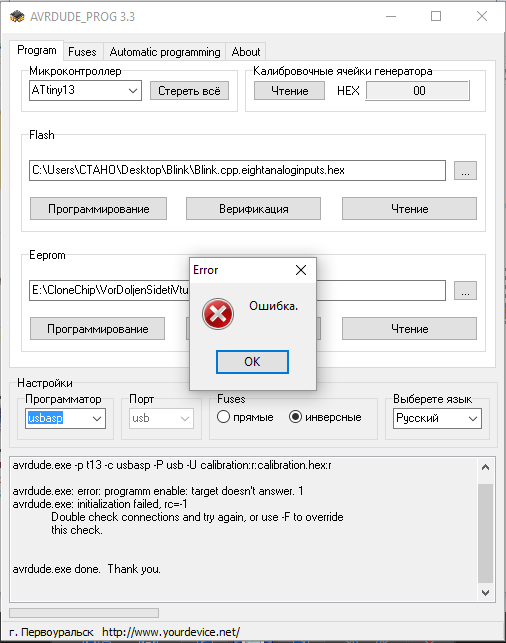
Появляется она из-за того, что ни программа, ни программатор не могут автоматически перейти в режим медленного программирования, необходимый для ATtiny13. Но есть как минимум два выхода:
1) Железный: замкнуть перемычку JP3
2) Программный: отредактировать файл «programm.ini» в папке с программой AVRDUDE PROG 3.3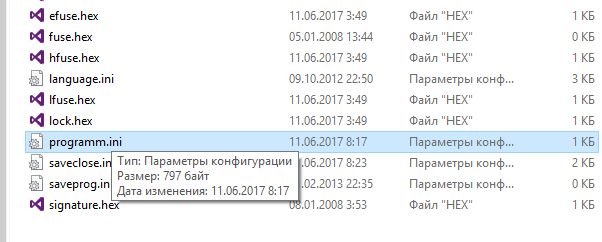
Внести туда четыре строчки кода и сохранить. (взято отсюда)
progisp=jtag2pdiportprog=COM1portenabled=1[UsbaspSpeed]
progisp=Usbasp -B 3
portprog=usb
portenabled=0Примечание. Здесь применён ключ «-B», который и занимается переводом программатора на пониженную частоту программирования. Значение «3» — время в микросекундах
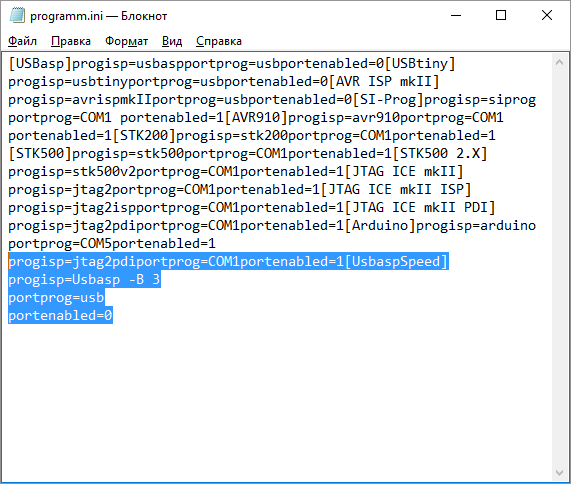
После этого снова запустить AVRDUDE PROG 3.3 и в выпадающем списке программаторов выбрать UsbaspSpeed. Теперь работа с ATtiny13 на программаторе с новой прошивкой будет уже без ошибок, а перемычку JP3 замыкать больше не потребуется в этом случае.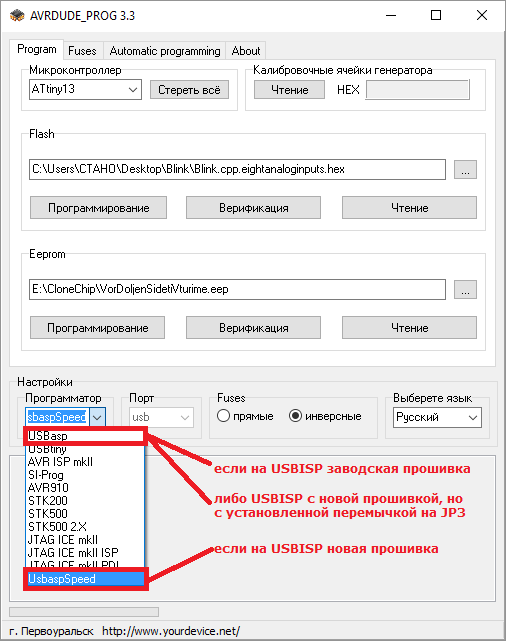
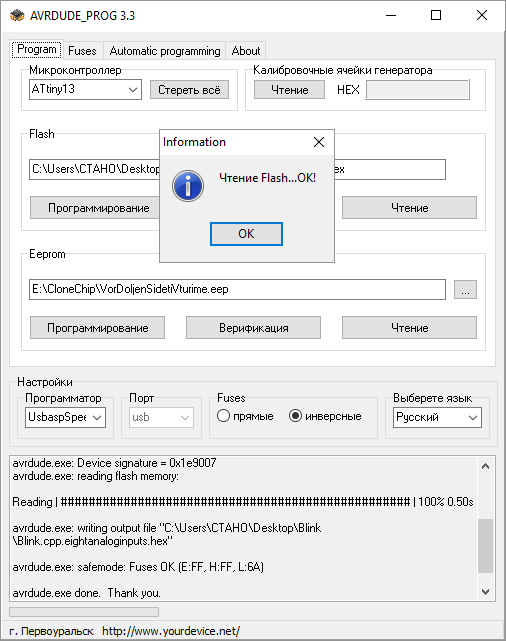
Khazama AVR Programmer
Выбирается контроллер из списка и почти та же ситуация. 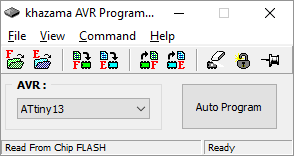
Программатор с заводской прошивкой нормально работает с ATtiny13, если не считать постоянно появляющихся окон с ошибкой, о чём раннее уже рассказывал.
Но с программатором на новой прошивке уже появляется иная ошибка с невозможностью прочесть сигнатуру (цифровую подпись) контроллера.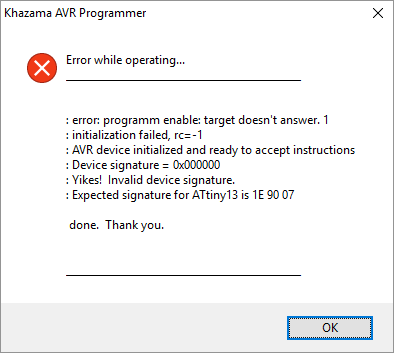
Но стоит замкнуть перемычку JP3, и можно спокойно работать
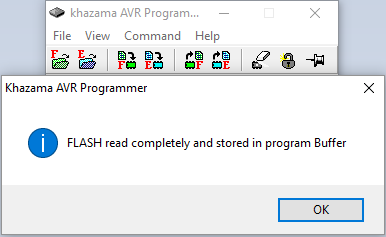
Или просто задать частоту работы из выпадающего списка по пути «Command» -> «Programm Options», я выставил частоту 187.5кГц.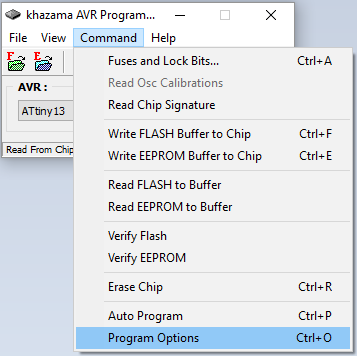
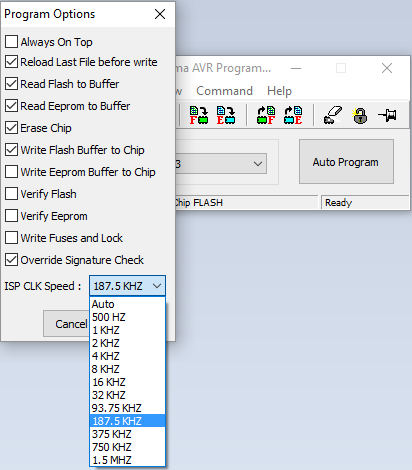
Примечание. Частота программирования должна быть меньше тактовой частоты прошиваемой микросхемы не менее, чем в 4 раза. Но если посмотреть на считанные с ATtiny13 фьюзы, то на последней строчке Int.Rc.Osc. указано 9.6МГц.
Как минимум, у новичка возникнет вопрос — почему на выставленных в KHazame 1.5МГц — появляется та же ошибка? А также почему, если в AtmelStudio написать например код мигания светодиода с частотой раз в секунду и в макросе прописать:то загрузив код на Attiny13, светодиод будет мигать очень медленно?#define f_cpu 9600000
— посмотрим на предпоследнюю строчку, где Divide Clock by 8 Internally [CKDIV8=0] — это включенный предделитель частоты, который делит эти 9.6МГц на 8, и поэтому реальная частота чипа здесь — 1.2МГц. Поэтому при выборе частоты 187.5кГц или меньше, ошибки исчезают и можно работать нормально с контроллером.
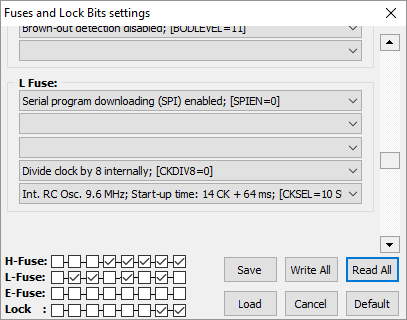
Примечание 2. Способ с выбором частоты в KHazame по скорости работы в несколько раз выигрывает у метода с физическим замыканием перемычки JP3, потому как в последнем случае частота понижается до 8кГц.
Интеграция программатора в Atmel Studio 7
Atmel Studio — среда разработки от фирмы Atmel, но напрямую работать с USBASP, тем более китайским, она не может. Однако благодаря той же программе AVRDUDE, входящий в состав пакета AVRDUDE PROG 3.3, которая будет играть здесь роль посредника, можно соорудить «костыль», а уже в самой среде затем добавить возможность прошивать МК, подключенный через USBASP.Сперва нужно запустить среду, предполагается, что некий код у нас уже написан и собран. В моём примере это простая мигалка светодиодом — Blink.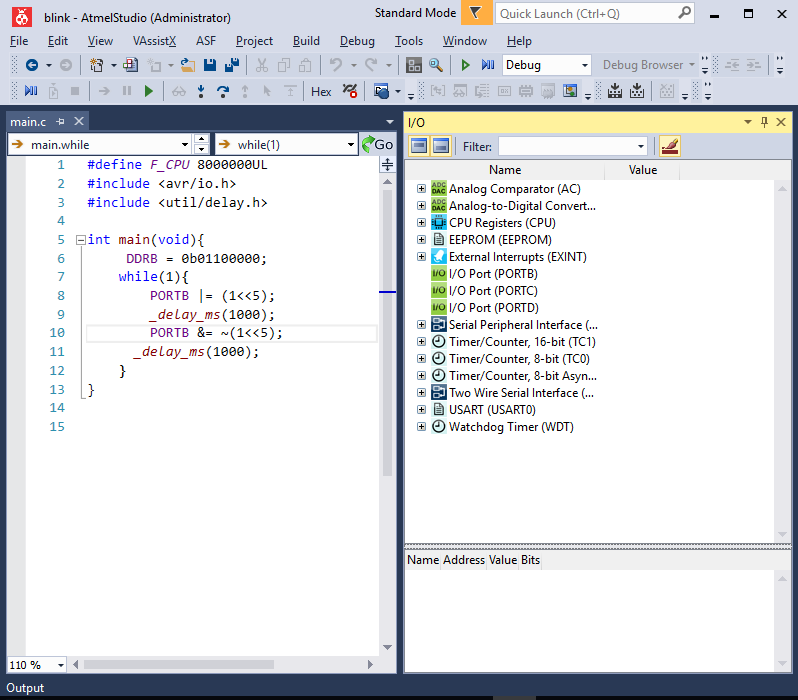
На верхней панели инструментов выбрать «Tools» — «External Tools…»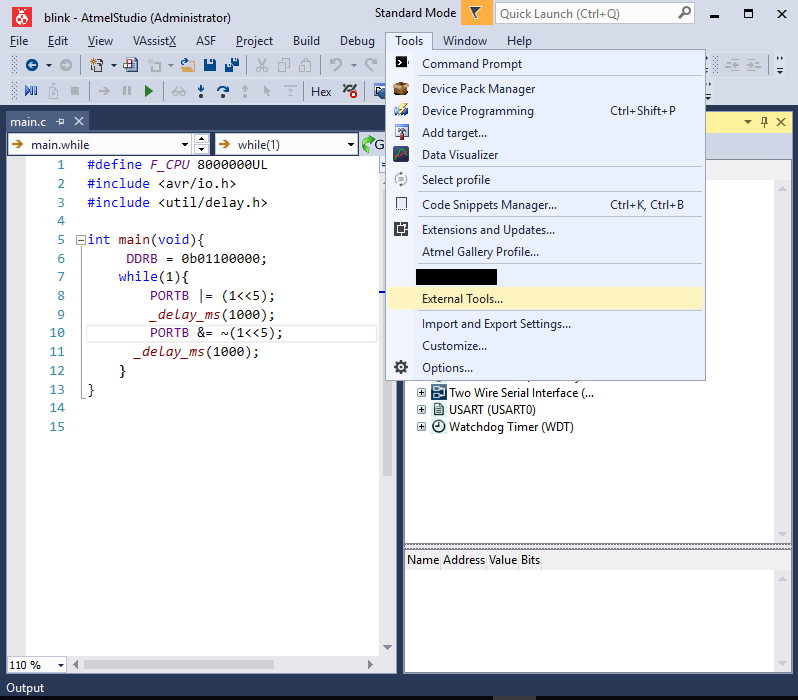
Откроется небольшое окно, нажать «Add»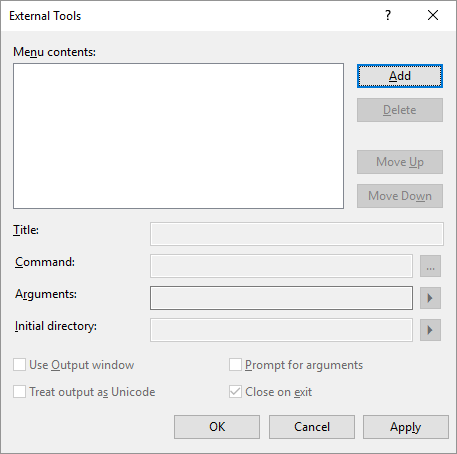
В самом верхнем поле «Title:» ввести любое удобное название, я написал «Atmega168», т.к. та конфигурация, что приведу чуть ниже относится конкретно к этому контроллеру, и для любого другого контроллера она настраивается индивидуально.
В большом поле наверху, название инструмента будет автоматически продублировано.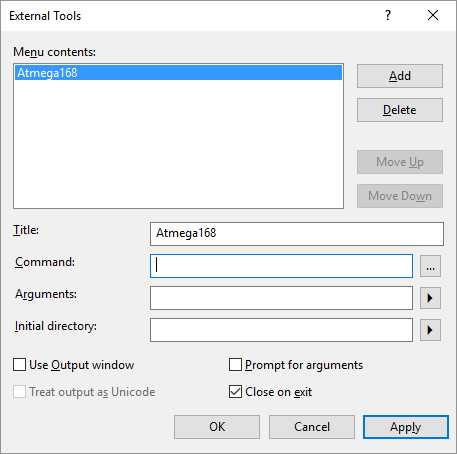
Вторая строка, поле «Command:» — здесь нужно указать путь до файла «avrdude.exe», который находится в папке с вышерассмотренной программой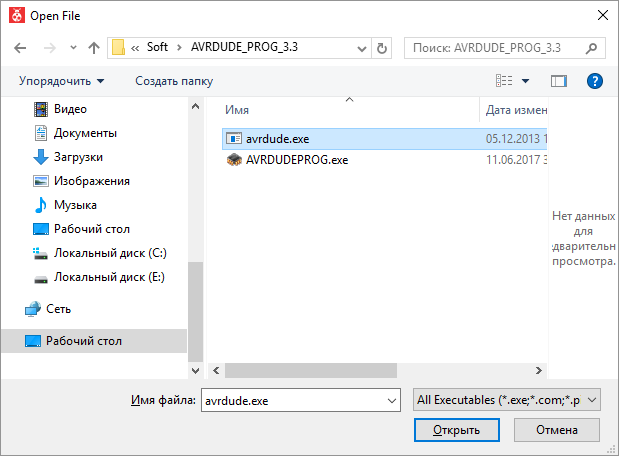
Третья строка, поле «Arguments:» необходимо ввести собственно саму конфигурацию
Конфигурация для Atmega168
-p m168 -c usbasp -P usb -U flash:w:$(ProjectDir)Debug\$(TargetName).hex:a-p — наименование контроллера
-с — какой программатор
-P — порт, через который будет заливаться прошивка
-U — какая операция с какой памятью будет производится (в данном случае запись во Flash)
Если нужно настроить для другого МК, то параметр «m168» нужно изменить на соответствующий контроллер, который будет прошиваться. Например «m8» для Atmega8 или «m328p», если Atmega328p. Параметры для других МК смотрите здесь — также там найдёте описания ключей AVRDUDE.
Конфигурация для ATtiny13
-p t13 -c usbasp -B 3 -P usb -U flash:w:$(ProjectDir)Debug\$(TargetName).hex:a После заполнения полей нажать «Apply» и «ОК». Окно закроется
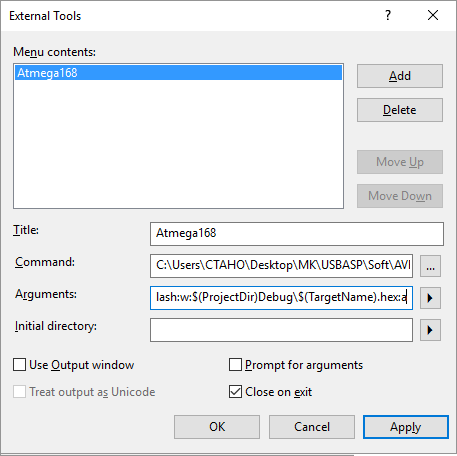
Теперь, если снова кликнуть по «Tools», там появится только что созданный инструмент. И по нажатии по нему откомпилированный код будет автоматически прошит в контроллер.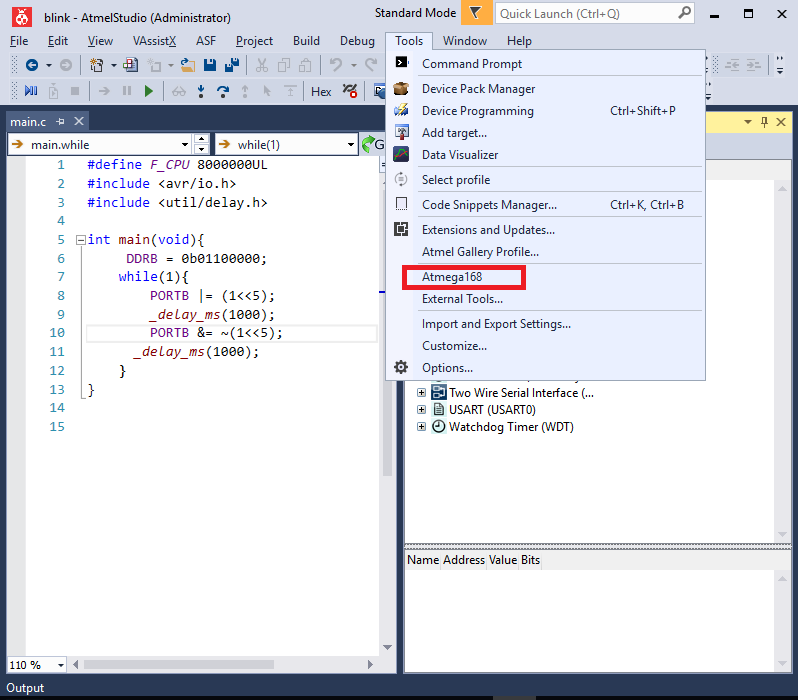
Но эта операция происходит в два клика, что не очень удобно. Надо вынести этот инструмент на главную панель инструментов, чтобы он был всегда на виду.
Для этого нужно снова зайти в «Tools», затем кликнуть по пункту «Customize…»
Откроется следующее окно: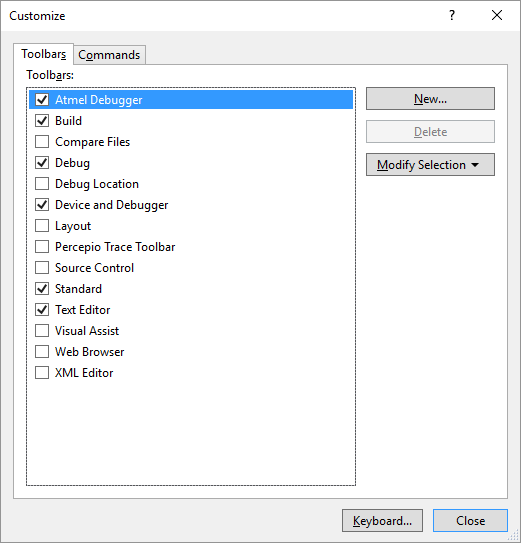
Перейти во вкладку «Commands» — нажать кнопку «Add Command…»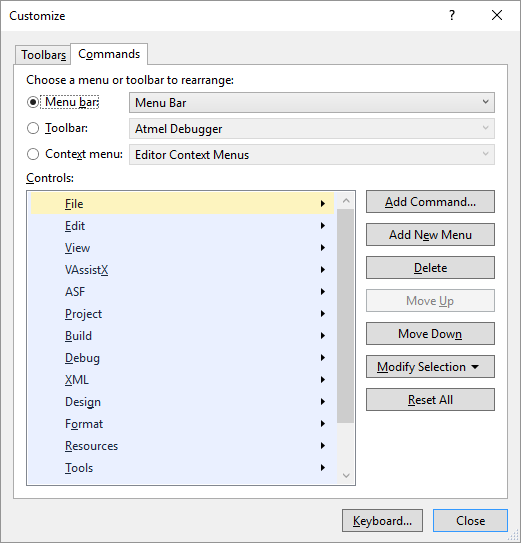
Ещё одно окно появится. В нём — в левой колонке выбрать «Tools», а в правой колонке выделить «External Command 1». Нажать «OK»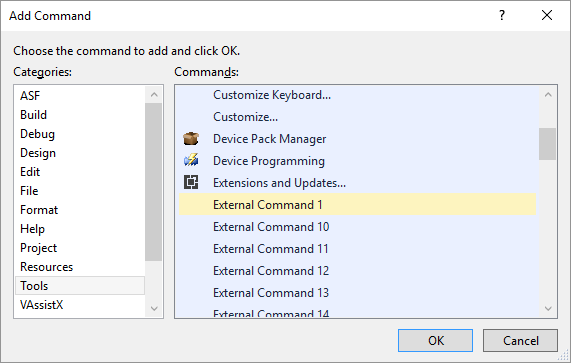
«External Command 1» окажется наверху списка, и, обратите внимание на саму панель инструментов — в интерфейсе появился пункт «Atmega168». 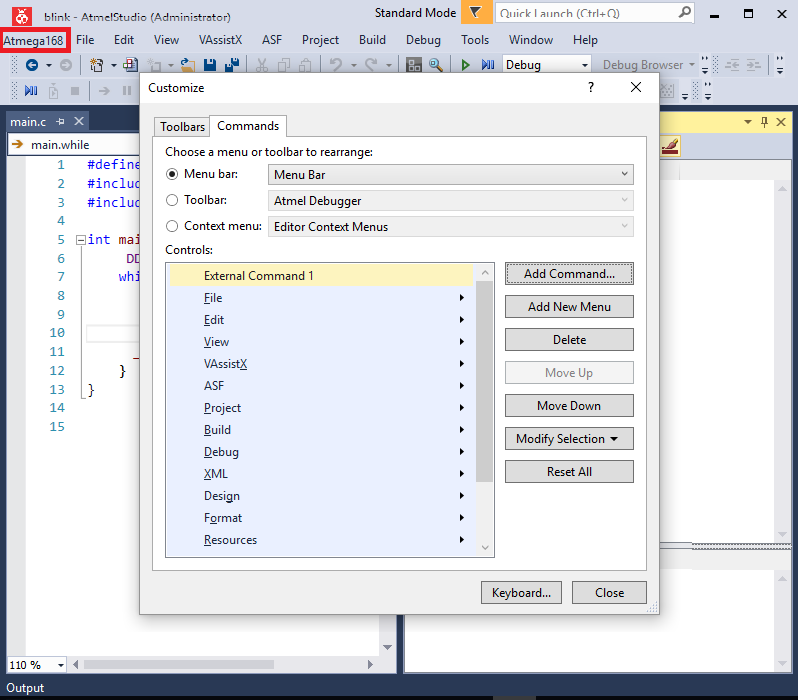
Но как мне кажется, место ему отведено не совсем удачное, желательно его сдвинуть вправо, для этого нажимается кнопка «Move Down» (одно нажатие = сдвиг на одну позицию вправо). После этого можно закрывать окно по кнопке «Close» и шить чип прямо из студии в один клик через обозреваемый программатор.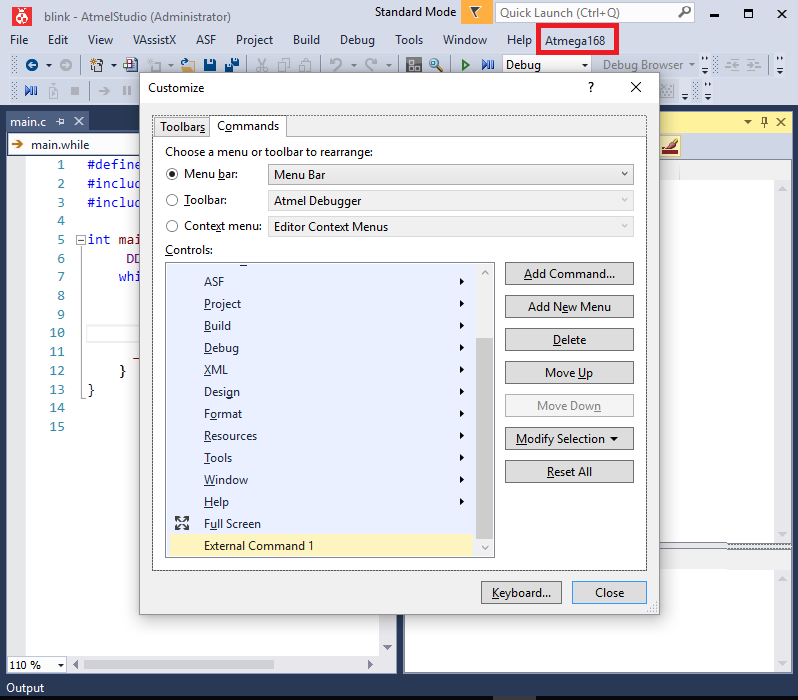
При перепрошивке чипа таким методом, на секунду появляется консольное окно AVRDUDE. Но может возникнуть необходимость как-то сохранить этот лог для дальнейшего его просмотра — тогда в окне «External tools» нужно поставить галку на «Use Output window».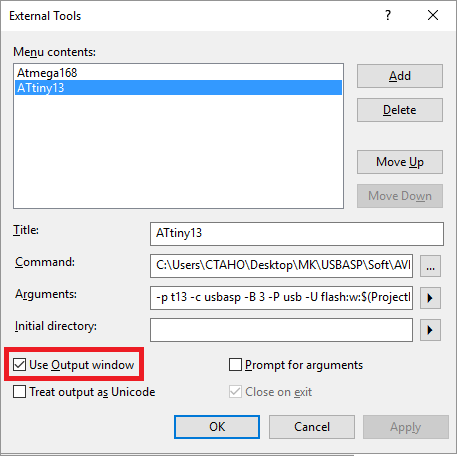
И теперь лог будет отображаться в окне вывода, что внизу программы ATmel Studio 7. Данная галка может задаваться отдельно для каждого добавленного в «External tools» контроллера.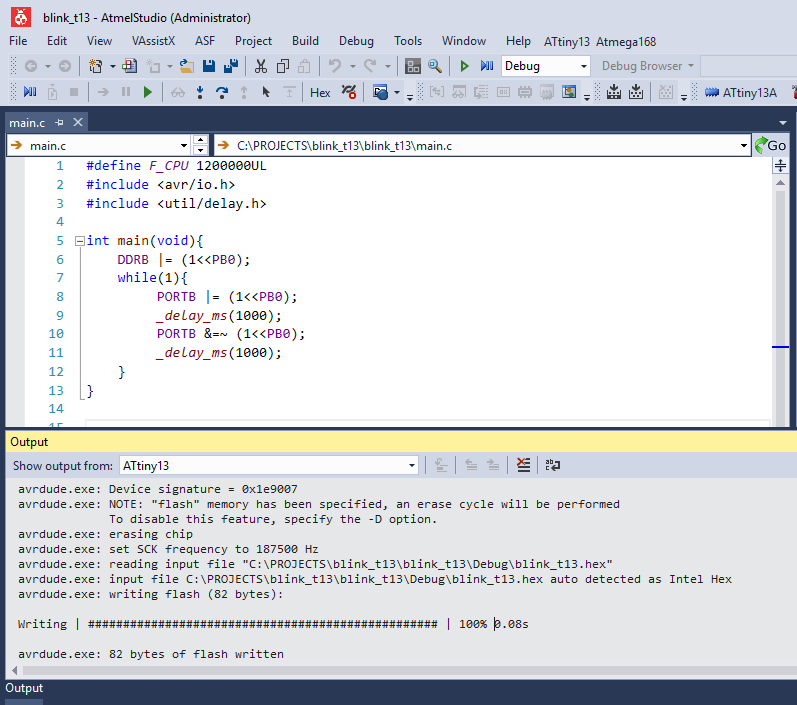
Дополнение по фьюзам программатора
Из документа READMI, идущего в комплекте с драйверами и прошивкой для USBASP, позже выяснилось, что разработчик рекомендует выставить определённую конфигурацию фьюз-битов, определяющих работу внешнего резонатора.Минусом khazam’ы является то, что в окне со фьюзами не отображаются HEX-значения выставленных битов. Это уже можно посмотреть в AVRDUDE PROG. Заводские фьюзы, выставленные китайцами, выглядят так (обязательно поставить точку «инверсные» — выделил синим прямоугольником):
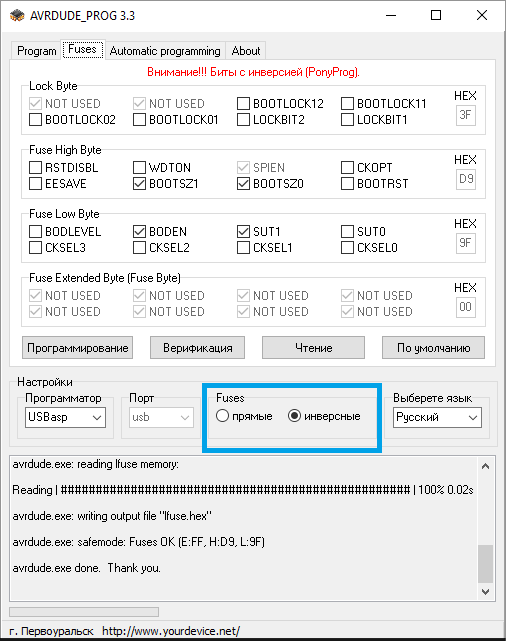
Как рекомендует выставить разработчик:
HFUSE=0xc9
LFUSE=0xef
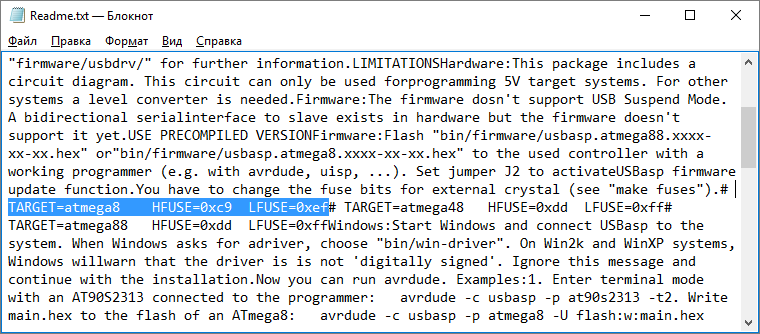
Это нужно снять две галки с «BODEN» и «SUT1» (выделено красным овалом),
поставить две галки на «CKOPT» и «SUT0» (выделено зелёным прямоугольником),
справа в колонке при этом будут отображаться HEX-значения изменённых битов (выделено жирным красным прямоугольником): Lock Byte: 3F, Fuse High Byte: C9, Fuse Low Byte: EF.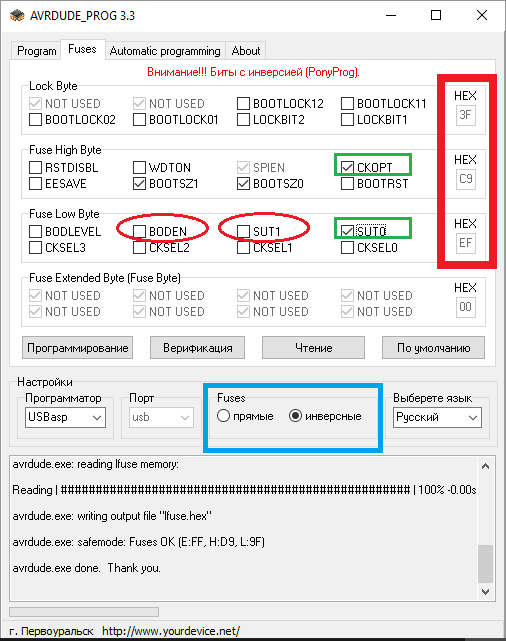
Если всё сходится, можно нажимать «программирование»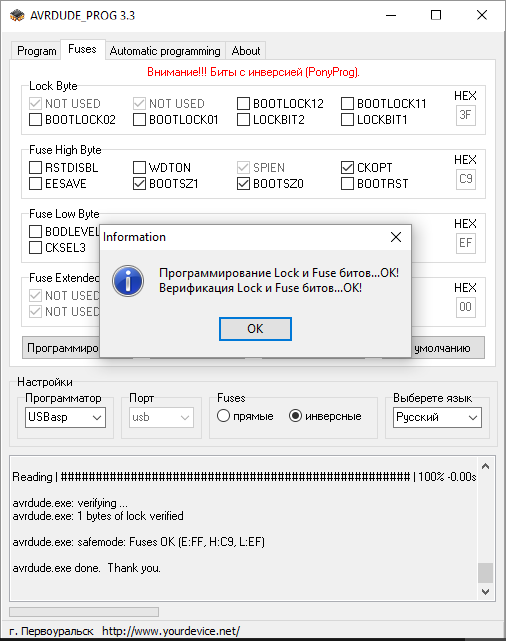
ВНИМАНИЕ. Злой фьюз-бит RSTDISBL — не трогать ни в коем случае, иначе его установка заблокирует контроллер и прошить потом через USBASP его уже будет нельзя._____________________________________
Выводы
Опробовано, работает. Если khazam не планируется использовать, то в обновлении прошивки для программатора — смысла нет, благо и так прекрасно работает, причём в случае с ATtiny13 никаких правок и перемычек вносить не требуется. Последняя прошивка — почему-то оказалась более капризна в этом плане. Единственное, после получения, плату надо пропаять и отмыть.Список ссылок
1) Описание USBASP
2) AVRDUDE PROG 3.3 (форум)
3) Khazama AVR Programmer 1.7
4) Китайская стоковая прошивка (10кб)
5) Архив с прошивками для USBASP и драйверами для Windows — сайт создателя проекта
mysku.ru
Обзор программатора USBAsp v.2.0 – RobotChip
Сегодня расскажу, о недорогим и очень простом программаторе USBAsp v.2.0 для микроконтроллеров AVR (основанный на дизайне Томаса Фишла), с его помощью можно прошивать контроллеры AVR по интерфейсу ISP (не выпаивая его с платы), а самое главное, можно прошить загрузочный сектор на контроллерах Arduino.
 Технические параметры
Технические параметры
► Напряжение питания: 5 В, DC
► Интерфейс: USB 2.0
► Программирование/ чтение: Atmel (AVR)
► Габариты: 70 мм x 18 мм x 10 мм
► Поддержка операционных систем: Windows XP / 7 / 8 / 8.1 / 10.
Общие сведения
Программатор USBAsp распространяется и открытым исходным кодом, так что при желании можно изготовить самому, скачав печатную плату и прошивку с сайта Thomas, из-за этого в различных интернет магазинах существует различные варианты программатора с одинаковым функционалом. В моем случае буду рассказывать о USBAsp V2.0 китайского производителя LC Technelogy.

Программатор собран на синий печатной плате, слева расположен USB-разъем необходимый для подключения к компьютеру. В центре располагается контроллер ATmega8A, рядом установлен кварцевый резонатор на 12 МГц и электрическая обвязка (резисторы, конденсаторы). Справа расположен 10-контактный разъем (два ряда, по пять выводов, шагом 2.54 мм), обеспечивающий обмен данными с прошиваемым микроконтроллером (интерфейс ISP). В комплекте поставляется кабель, с каждой стороны которого, установлен разъем IDC (10 выводов), для простоты прошивки некоторых плат (например Arduino), советую приобрести адаптер-переходник с 10-pin на 6-pin. Назначение выводов программатора USBAsp можно посмотреть на рисунке ниже, вид на стороне программатора.

Назначение выводов:
► 1 – MOSI
► 2 – VCC
► 3, 8, 10 – GND
► 4 – TXD
► 5 – RESET
► 6 – RXD
► 7 – SCK
► 9 – MISO
Световая индикация
► Красный светодиод G — Включен
► Красный светодиод R — Обмен данными
Перемычки
► JP1 — POWER, управляет напряжением на разъеме ISP VCC (вывод 2), можно установить на + 3.3В, + 5В или вовсе убрать перемычку, если программируемое устройство, имеет собственный источник питания.
► JP2 — SERVICE, обновления прошивки USBasp.
► JP3 — SLOW, программирования на низких скоростях, если программируемое устройство, работает на частоте ниже 1.5 МГц, SCK (вывод 7) уменьшит частоту с 375 кГц до 8 кГц.
Принципиальная схема программатора USBAsp V2.0 можно посмотреть на рисунке ниже.

Список поддерживаемых AVR микроконтроллеров:
► Mega Series: ATmega8, ATmega8A, ATmega48, ATmega48A, ATmega48P, ATmega48PA, ATmega88, ATmega88A, ATmega88P, ATmega88PA, ATmega168, ATmega168A, ATmega168P, ATmega168PA, ATmega328, ATmega328P, ATmega103, ATmega128, ATmega128P, ATmega1280, ATmega1281, ATmega16, ATmega16A, ATmega161, ATmega162, ATmega163, ATmega164, ATmega164A, ATmega164P, ATmega164PA, ATmega169, ATmega169A, ATmega169P, ATmega169PA, ATmega2560, ATmega2561, ATmega32, ATmega32A, ATmega324, ATmega324A, ATmega324P, ATmega324PA, ATmega329, ATmega329A, ATmega329P, ATmega329PA, ATmega3290, ATmega3290A, ATmega3290P, ATmega64, ATmega64A, ATmega640, ATmega644, ATmega644A, ATmega644P, ATmega644PA, ATmega649, ATmega649A, ATmega649P, ATmega6490, ATmega6490A, ATmega6490P, ATmega8515, ATmega8535,
► Tiny Series: ATtiny12, ATtiny13, ATtiny13A, ATtiny15, ATtiny25, ATtiny26, ATtiny45, ATtiny85, ATtiny2313, ATtiny2313A
► Classic Series: AT90S1200, AT90S2313, AT90S2333, AT90S2343, AT90S4414, AT90S4433, AT90S4434, AT90S8515, AT90S8535
► Can Series: AT90CAN128
► PWN Series: AT90PWM2, AT90PWM3
Установка драйвера USBAsp на Windows 8/10
Подключаем программатор к USB порту на компьютере, если все нормально, на плате загорится красный светодиод. Далее операционная система начнет поиск драйвера

Так как, в операционной системе нету необходимого драйвера, в «Диспетчере устройств» появится устройство «USBAsp» с восклицательным знаком.

Скачиваем архив с цифровой подписью, разархивируем и запускаем «InstallDriver.exe»

Драйвер установлен, в «Диспетчере устройств» пропадет восклицательный знак с «USBAsp».

Установка драйвера на Windows XP и Windows 7 аналогичная, программатор готов к работе.
Программа для USBAsp V2.0
Программу разработал «Боднар Сергей», работает не только с китайским программатором USBAsp v.2.0, но и другими программаторами. Первым делом скачиваем программу, разархивируем и запускаем «AVRDUDEPROG.exe».
В качестве примера, прошью китайскую плату Arduino UNO R3 в которой установлен микросхема ATmega328P. В программе, жмем на вкладку «Микроконтроллеры» и выбираем ATmega328P.

Далее, необходимо выбрать прошивку, в строке «Flash» нажимаем «. . .», переходим в папку «C:\Program Files\Arduino\hardware\arduino\avr\bootloaders\atmega» и выбираем «ATmegaBOOT_168_atmega328.hex», жмем «Открыть»

Подключаем программатор к плате «Arduino UNO R3», и нажимаем кнопку «Программирование».

В конце, выйдет диалоговое окно, о удачном окончании программировании.


Ссылки![]() Скачать драйвер для программатора USBASP v2.0 (LC Technology, ATMEL)
Скачать драйвер для программатора USBASP v2.0 (LC Technology, ATMEL)![]() Скачать программу AVRDUDE_PROG v.3.3
Скачать программу AVRDUDE_PROG v.3.3
Купить на Aliexpress![]() Программатор USBASP v2.0 (LC Technology, ATMEL)
Программатор USBASP v2.0 (LC Technology, ATMEL)![]() Адаптер для ATMEL AVRISP, USBASP, STK500 (10 pin на 6 pin)
Адаптер для ATMEL AVRISP, USBASP, STK500 (10 pin на 6 pin)
Купить в Самаре и области![]() Программатор USBASP v2.0 (LC Technology, ATMEL)
Программатор USBASP v2.0 (LC Technology, ATMEL)![]() Адаптер для ATMEL AVRISP, USBASP, STK500 (10 pin на 6 pin)
Адаптер для ATMEL AVRISP, USBASP, STK500 (10 pin на 6 pin)
robotchip.ru
ПЕРЕПРОШИВКА USBISP В USBASP
Примерно года два назад я заинтересовался программированием микроконтроллеров AVR. Изучение шло не слишком быстро, так как тема достаточно сложная, но все-таки, мной были собраны и доведены до ума несколько устройств в корпусах, с применением микроконтроллеров семейства Tiny. За это время успел обзавестись двумя программаторами, один собрал сам, это простой и всем известный программатор Громова, второй заказал с Али экспресс, по цене 3 доллара это программатор USBISP.

Для того чтобы найти и заказать его на Али-экспресс, достаточно набрать в строчке поиска USBASP USBISP. Этот программатор шел сразу в алюминиевом корпусе, аналогичном корпусе флешки, в комплекте с ним был шлейф для программирования 10 Pin. Про перепрошивку его в полноценный USBASP мы и поговорим в этой статье. Для чего это делать и в чем отличия этих программаторов, USBASP и USBISP ? Дело в том, что Китайский программатор работает только со своей оболочкой, Prog ISP, и не поддерживается, в отличие от USBASP программой AVR Studio. Несмотря на то, что Prog ISP оболочка, идет на английском языке, пользоваться ей менее удобно, чем оболочкой для USBASP Khazama.

Для USBASP существуют и другие графические оболочки, помимо Khazama работающие с консольным AVR DUDE. От себя скажу, что разница в удобстве пользования после перепрошивки сильно заметна. Например, в той же Prog ISP неудобное выставление фьюзов, с этим у Khazama полный порядок. Можно выбирать запись конфигурации фьюзов для МК по умолчанию одним кликом есть возможность выставления фьюзов, как галочками, так и из выпадающего списка.

Также присутствует функция Auto programm, в которой можно установить порядок действий, запускаемых впоследствии в один клик. Например, стирание файла, последующая запись и верификация. Есть и другие функции на выбор.
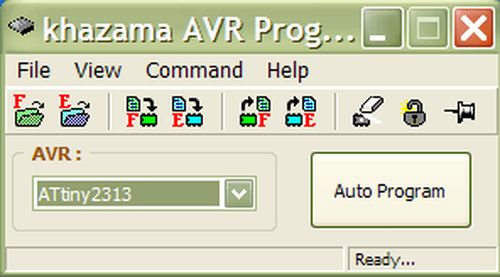
Перейдем к делу, что же нам требуется сделать для того, чтобы перепрошить программатор? Программаторы могут идти в двух вариантах, в алюминиевом корпусе, и без корпуса. Если со вторым вариантом все понятно, то с первым, если программатор в корпусе, нужно аккуратно стянуть его в сторону разъема USB на программаторе. Снимается он довольно легко, и с этим проблем быть не должно. На контакты разъема программирования с обратной стороны будет наклеена резиновая изоляционная прокладка, отклеиваем её, она нам будет мешать при пайке. При сборке в корпус не забываем приклеить её обратно, во избежание замыкания корпуса с разъемом для программирования. Далее переворачиваем и смотрим на программатор с обратной стороны. Вы должны увидеть в зависимости от разводки вашей платы следующее:

Но возможно существуют и другие варианты разводки программаторов у китайцев. Что нам требуется здесь сделать? Требуется удалить припой с двух или трех контактов на плате программатора, в зависимости от разводки вашей платы. По информации с того сайта по которой я перепрошивал свой программатор, была представлена следующая разводка:

Здесь, как мы видим на рисунке, требуется удалить припой с трех контактов, а также поставить (запаять) проволочную перемычку, чтобы перевести программатор в режим самопрограммирования.

Я воспользовался вместо кусочка провода, выводом, откушенным от резистора. И разумеется, также удалил припой с контактов на программаторе, обозначенных буквами А и В. Только в моем случае таких контактов было два.

Как мы видим на фото выше, перемычка из вывода резистора уже запаяна мной к контактам самопрограммирования программатора UP. На фото ниже можно убедиться в этом. Заодно мы можем видеть, что на контактах А и В отсутствует припой.

Припой удаляется с помощью демонтажной оплетки. Мы вытягиваем кусочек оплетки, обмакиваем его в спирто канифольный флюс, и, прогревая жалом паяльника, кладем на контакт, придавливая сверху паяльником. В результате припой с контактов должен полностью перейти на оплетку так, чтобы между ними не было замыкания. В чем и нужно убедиться, прозвонив мультиметром в режиме звуковой прозвонки. Для использования совместно с программаторами USBISP и USBASP мной был сделан переходник, который оказался удобен для программирования микроконтроллеров при отлаживании на цанговых макетных платах, и который я использовал для программирования микроконтроллера этого программатора:

К чему я писал в начале статьи о программаторе Громова? К тому, что для прошивки нам потребуется любой другой программатор. Можно точно такой же USBISP. То есть, если у вас нет второго программатора, о перепрошивке USBISP в USBASP можно забыть. А можно спаять по такому случаю программатор Громова, и прошить им микроконтроллер этого программатора. Схема программатора Громова простая, и детали необходимые для сборки, довольно дешевые. Допустим, у вас есть второй программатор. Тогда нам нужно подключить свой программатор к шлейфу программатора USBISP в соответствии с рапиновкой разъема. Её мы можем видеть на следующем рисунке:

Контакты в шлейфе идут одинаково с обоих концов. Нам потребуются соединить программаторы между собой, аналогично обычному прошиванию микроконтроллера. То есть выводы VCC, GND, MISO, MOSI, RESET и SCK обоих программаторов нужно соединить. Дополнительное питание, если прошиваем через USB программатор, USBISP, USBASP или другой с которого приходит питание с USB на прошиваемый микроконтроллер, можно не подавать. Если прошиваем через программатор Громова, то питание нужно подать. После прошивания выпаиваем перемычку, замыкаем те два или три контакта, с которых мы удаляли припой капелькой припоя, и, не собирая в корпус, подключаем наш новоиспеченный программатор USBASP к USB порту компьютера. Операционная система должна запросить драйвера. Появится следующее окно:

Соглашаемся с установкой и указываем вручную путь к папке libusb_0.1.12.1, которую можно будет скачать в архиве в конце статьи. В ней находится драйвер для USBASP. После установки в системе появится устройство USBASP:
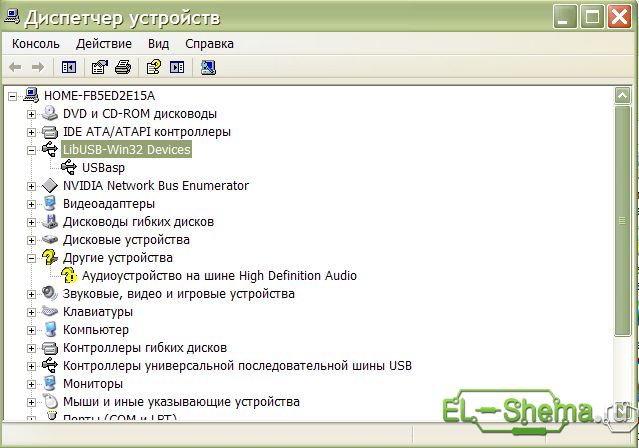
После того, как убедимся, что все заработало, программатор определился, приклеиваем изоляционную резинку назад на место, и собираем программатор. В одной из статей про оболочку Khazama, было написано, что иногда Khazama работает некорректно без установки дополнительной программы – фильтра libusb-win32-devel-filter-1.2.6.0. Так ли это или нет — не знаю, у меня эта программа была установлена. Скачать её также можно будет в архиве в конце статьи. Сначала Khazama действительно отказывалась работать с моим программатором. Погуглив по этому вопросу на различных форумах, нашел информацию, что нужно установить частоту в программе 187.5 килогерц, что и сделал. Проблема сразу пропала. Эта функция есть только в свежих версиях Khazama, в частности Khazama AVR Programmer 1.7. Скачать её также можно в архиве в конце статьи.
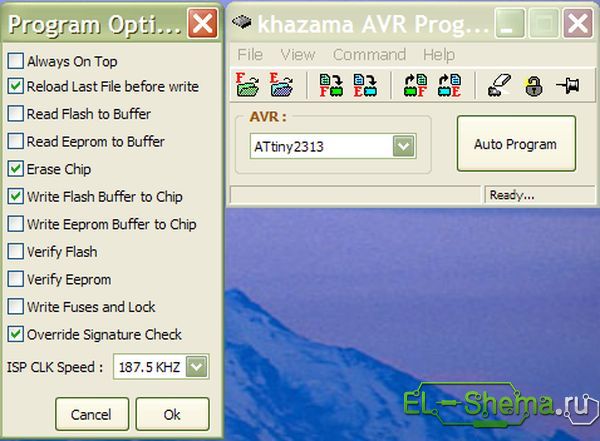
Как уже писал выше про установку фьюзов, здесь с этим все отлично, можно, как выбирать из ниспадающего списка, так и устанавливать вручную галочками.
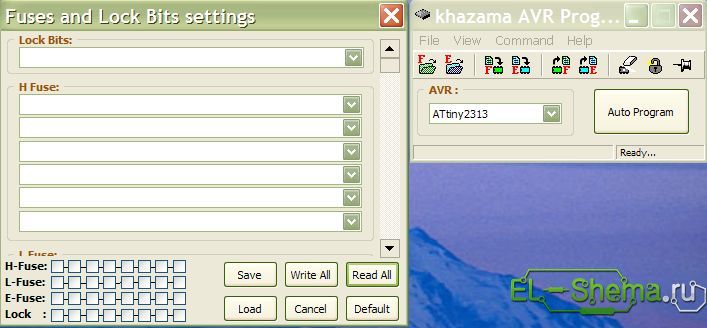
Я прошивал Tiny-2313, но эта оболочка поддерживает, помимо этого микроконтроллера, еще множество других типов МК. После запуска программы нам нужно выбрать наш микроконтроллер из списка, у меня как мы видим на скрине, выбран Tiny2313. Также в ней есть функция размещать окно поверх остальных, это расположенная справа с краю пиктограмма канцелярской кнопки. Прошивка для микроконтроллера программатора MEGA-8, HEX файл, также прикреплена в общем архиве. Фьюзы при прошивке изменять не нужно. Желаю всем удачной прошивки! Автор AKV.
el-shema.ru
Программатор USBasp. | Маленький блог скромного айтишника.
Для прошивки своих поделок на AVR я использую программатор USBasp, купленный сто лет назад за 100р на AliExpress. Пользоваться очень удобно, никаких тебе древних COM или LTP портов, современный USB!
Вот так выглядит это чудо китайской промышленности!
Ну а теперь по подробнее)
Железо.
Автором данного программатора является немец Thomas Fichl, страничка его разработки со схемами, файлами печатных плат и драйверами.
Работает этот программатор через ISP.
Распиновка контактов на самом программаторе
Поэтому я всегда стараюсь выводить этот разъем если сам развожу плату. Очень удобно, прошивать и отлаживать можно на ходу. Прошил, не заработало, подправил код, прошил еще раз. Не нужно снимать контроллер вставлять в программатор….
В работе и железе выглядит примерно так
Софт
Ну а теперь рассмотрим с каким же софтом работает данная поделка!
Скачиваем драйвера с офф сайта, страничка для загрузки.
Устанавливаем. Внимание! Компьютер будет ругаться на то что драйвер без цифровой подписи. В Windows 7 просто подтверждаем что хотим продолжить,
а для Windows 8 и новее используем инструкцию.
Все теперь программатор готов к работе.
Я использую бесплатный прошивальщик Khazama AVR Programmer. Отличная прога с минималистичным дизайном!
Выбираем чип и поехали!
Тут можно поиграться с FUSES битами, все с описаниями за что отвечают!
Ну вот пожалуй и все!
З.Ы.
Не знаю как у всех, но именно на мой экземпляр USBASP v2.0, Khazama ругается при перепрошивке Error Setting USBASP ISP Clock…
Игра с выставлением разной частоты не дает результатов.
После недолгих поисков в интернете наткнулся таки на такую же проблему у других людей.
Для исправления этого досадного косяка, нужно перепрошить программатор)) Для такого трюка нам понадобится еще один USBasp!
Вот так нужно все соеденить. Теперь заливаем прошивку
файл: usbasp.atmega8.2011-05-28
Выставляем Fuse биты и прошиваем!
После этого доставучие ошибки пропадут!
Update 2016
После отличной работы программатора, внезапно стала вываливаться новая ошибка вот такого вида
error: usbasp_transmit: libusb0-dll:err [contorl_msg]
Решение было найдено не незамедлительно, нужно понизить частоту программирования. Идем в Command — > Program Options — > ISP CLK Speed и выставляем 187.5 KHZ (или AUTO).
После этого все снова работает!
Update 2017
Вставляем новую не разу не прошитую Atmega8 и видим такое!
100500 раз проверяем схему и программатор, все в норме! И у же почти сдавшись, находим косяк! При первом включении Atmega8 работает от внутреннего генератора на частоте 1 Mhz, она просто не успевает определиться в программе. Решение простое, нужно уменьшить частоту чтения в Khazama.
После этого прошиваем контроллер на 8 Mhz и выставляем AUTO.
И решение еще проще))) Нужно замкнуть контакты на программаторе JP3, для понижения частоты, а после выставления фьюзов на более высокую частоту работы atmega, разомкнуть.
Post Views: 1 525
it-chainik.ru
USB программатор AVR — USBAsp
| Вид сверху |
!!! ЭТЕНШН !!!
Появилась схема USB программатора которая НЕ требует предварительной прошивки управляющего микроконтроллера.
Так как у многих уже давным давно нет ни COM ни LPT порта, то я решил выложить схему USB программатора для AVR. Это будет широко известный в узких кругах USBASP. Схема простая как три копейки, но COM или LPT порт все же потребуется — для того, чтобы прошить управляющий контроллер. Так что можешь сходить к другану. Программатор строится на контроллере ATMega48 или ATMega8. Нужна именно 8 или 48, без всяких индексов L. Так как у нас требуется частота выше чем 8 Мгц.
Сборка
Так как я стараюсь не выкладывать непроверенные решения, то я повторил этот программатор. Чисто для себя, поприколу. Подобрал наиболее компактную схему и перевел ее в формат Sprint Layout. Изготовил печатную плату, стравил. Засверловал и напаял компоненты. Микросхему рекомендую ставить на панельку.
Прошивка программатора
Далее замыкаем перемычку J1 и J2 и подключаем к разьему стандартный последовательный программатор, да хоть тот же программатор Громова. Программатор должен иметь свое питание, иначе нужно подать его на схему.
И заливаем в проц прошивку. Для ATMega8 одна прошивка, для ATmega48 другая. Дальше нужно выставить биты конфигурации.
Для ATMega48:
Старший байт FUSE выставляется как 0хDD, младший 0xFF. На картинке я привел скриншот из UniProf с правильно расставлеными битами конфигурации для контроллера ATMega48.
Если применяется контроллер ATmega8, то байты FUSE таковы:
Старший 0xC9, младший 0xEF
Настройка в работу
После прошивки нужно снять перемычку J1 и все, можно втыкать в комп. Сразу же должно обнаружитсья USB устройство. Скармливаем ему дрова и у нас в системе появляется новый девайс — USBAsp. Если система ругается на драйвера, говорит, что это не драйвер, а фуфел какой то. Значит контроллер либо криво прошился, либо ты забыл снять перемычку J1.
Перемычка J3 используется для прошивки контроллеров у которых частота не превышает 1.5 МГц. Я ее поставил, без нее у меня мега 8 не хотела определяться. Потом подправил меге Fuse биты, чтобы она заработала на 8 Мгц, перемычку не снял, но работает. Слышал, что подправили и теперь перемычку можно не дергать туда сюда.
Красный светодиод показывает, что программатор подключен к USB и запитан. Зеленый, что идет обращение к прошиваемому контроллеру.
Прошивающий софт
Все, теперь можно подключать к программатору провод и тыкать им в прошиваемые контроллеры.
Единственная софтина которая поддерживает этот программатор это AVR-чувак, она же дудка, она же AVRDUDE. Мощнейший консольный программатор. Не стоит пугаться его консольности, во первых батники никто не отменял, а во вторых не него существует несколько оболочек.
ВНИМАНИЕ! В той GUI оболочке что находится в архиве ИНВЕРСНЫЕ FUSE!!! То есть если в даташите написано, что дефолтные SCKEL3..0 = 0100 то тут будет показан 1011!!! Короче, как в PoniProg. Чего эти утырки так вертят эти несчастные FUSE я понять не могу, хоть бы предупреждали, а то бы залочил кристалл нахрен.
Вот, пример командной строки для прошивки через USBAsp — Записываем main.hex во флеш ATmega8:
avrdude -c usbasp -p atmega8 -U flash:w:main.hexВ архив usbasp.rar я сложил все файлы необходимые для этого программатора:
- Прошивка для ATMega 48 и ATMega 8
- Драйвер для винды
- Схема
- Печатная плата в формате Sprint Layout
- Фотки
- AVRDUDE
- GUI к AVRDUDE
UPD:
Для тех у кого вдруг пишет, что архив битый, я выложил то же самое в ZIP —USBASP.ZIP
Проверено — работает! Пользуйтесь 🙂
Страничка автора USBASP — там обновления прошивок, драйверов и варианты разводок плат.
Страничка разработчика GUI оболочки для AVRDude
!!!WARNING!!!
Тут появилась подтвержденная инфа, что новая прошивка (с оригинального сайта автора) может не работать на некоторых компах. У меня в архивах лежит старая прошивка, от 2007 или даже 2006 года. Она может не работать на самых новых компах. Короче, не работает — попробуй другую версию прошивки. С сайта автора или из моего архива.
З.Ы.
Также существует программатор AVR910, работающий также через USB и имеющий практически идентичную конструкцию. Чем он лучше/хуже я не знаю. Но можете попробовать сделать его. А я в скором времени выложу описание изготовления и использования JTAG адаптера для внутрисхемной отладки AVR.
easyelectronics.ru






 Технические параметры
Технические параметры